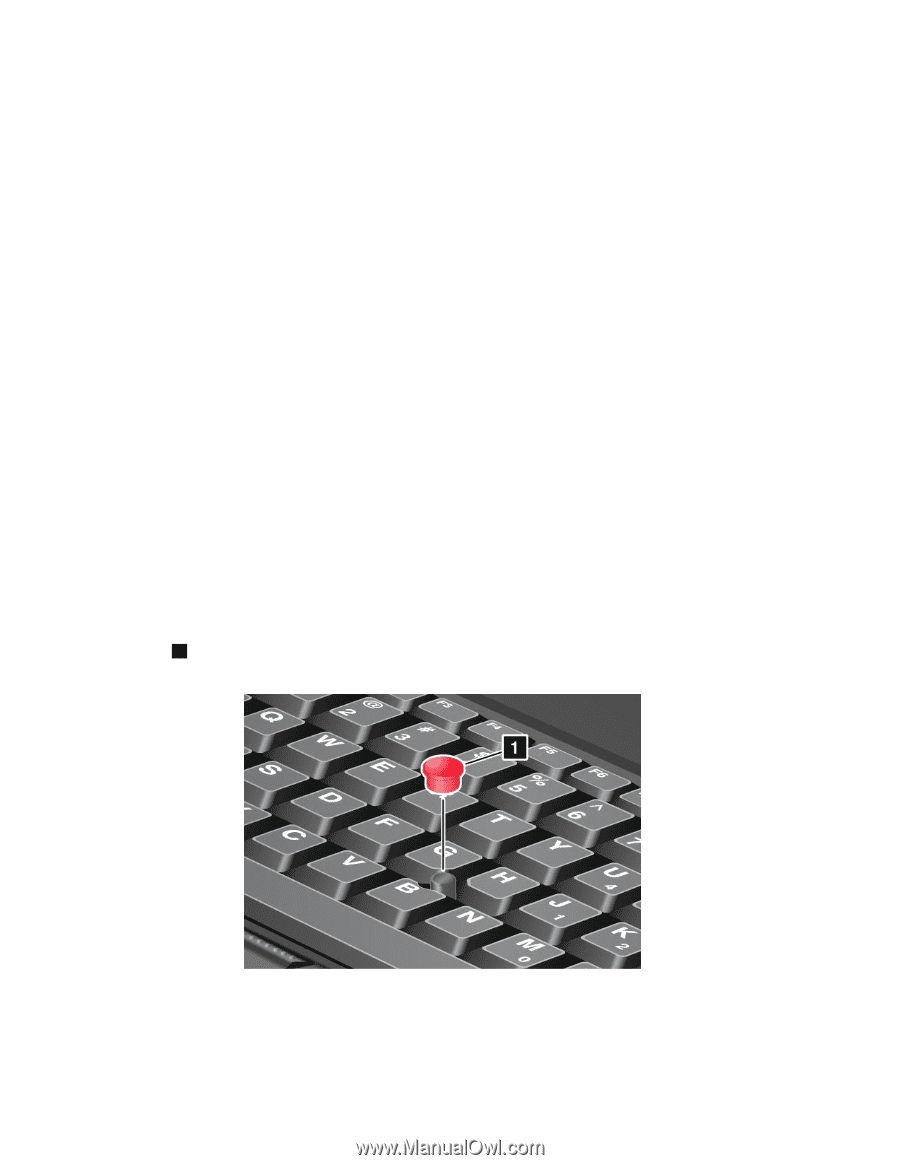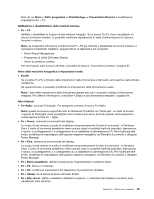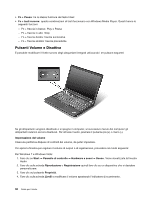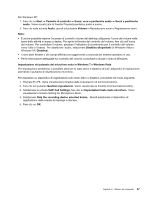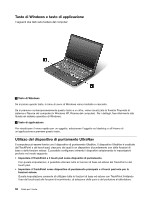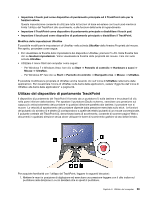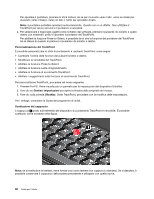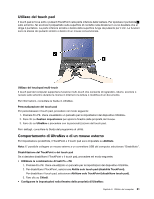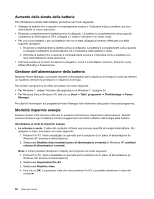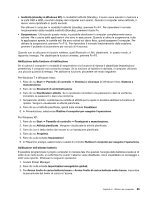Lenovo ThinkPad X220 (Italian) User Guide - Page 78
Personalizzazione del TrackPoint, Gestisci impostazioni, UltraNav, Sostituzione del cappuccio
 |
View all Lenovo ThinkPad X220 manuals
Add to My Manuals
Save this manual to your list of manuals |
Page 78 highlights
Per spostare il puntatore, premere lo stick lontano da se per muoverlo verso l'alto, verso se stessi per muoverlo verso il basso, verso un lato o l'altro per spostarlo di lato. Nota: il puntatore potrebbe spostarsi autonomamente. Questo non è un difetto. Non utilizzare il TrackPoint per alcuni secondi e il puntatore si arresterà. 2. Per selezionare e trascinare oggetti come richiesto dal software, premere il pulsante clic sinistro e quello destro con entrambi i pollici e spostare il puntatore del TrackPoint. Per abilitare la funzione Press-to-Select, è possibile far si che la funzione del puntatore del TrackPoint sia la stessa di quando si premono il pulsante clic sinistro e destro. Personalizzazione del TrackPoint È possibile personalizzare lo stick di puntamento e i pulsanti TrackPoint come segue: • Cambiare l'ordine delle funzioni dei pulsanti sinistro e destro. • Modificare la sensibilità del TrackPoint. • Abilitare la funzione Press-to-Select. • Abilitare la funzione Lente d'ingrandimento. • Abilitare la funzione di scorrimento TrackPoint. • Abilitare i suggerimenti sulla funzione di scorrimento TrackPoint. Per personalizzare TrackPoint, procedere nel modo seguente: 1. Premere Fn+F8. Viene visualizzato un pannello per le impostazioni del dispositivo UltraNav. 2. Fare clic su Gestisci impostazioni per aprire la finestra delle proprietà del mouse. 3. Fare clic sulla scheda UltraNav. Sotto TrackPoint, procedere con la modifica delle impostazioni. Per i dettagli, consultare la Guida del programma di utilità. Sostituzione del cappuccio Il cappuccio 1 posto sull'estremità del dispositivo di puntamento TrackPoint è rimovibile. È possibile sostituirlo come mostrato nella figura. Nota: se si sostituisce la tastiera, viene fornita una nuova tastiera con cappuccio standard. Se si desidera, è possibile conservare il cappuccio della tastiera precedente e utilizzarlo con quella nuova. 60 Guida per l'utente